[无线路由器] 如何更新华硕无线路由器的固件?(Web GUI)
定期更新您的固件版本可以确保您的路由器维持在更佳状态,推荐使用华硕路由器App更新固件,[无线路由器] 如何通过华硕路由器APP更新固件?
您可以进入Web GUI进行版本确认并完成在线更新或是手动更新固件。
注意: 当新固件版本包含重要的功能更动和修复错误以确保路由器稳定工作时,此版本将成为此型号所必需的固件版本,当路由器连上网络时将自动升级到该版本。
方法一:自动在线更新 (如果路由器显示无法连接到华硕服务器,请使用方法三)
1. 电脑通过有线或无线连接路由器网络,开启浏览器输入您的路由器IP地址或路由器网址http://www.asusrouter.com 进入路由器登录页面。
输入您的华硕路由器账号和密码后,点击[登录]。

注意:若您不知道如何进入路由器控制页面,可参考:[无线路由器] 如何进入无线路由器管理页面?
2. 点击[系统管理]> [固件升级] > 启用[自动固件升级]并设置升级时间,当目前有新版本可供下载更新时,路由器会在您设置的时间自动更新固件。
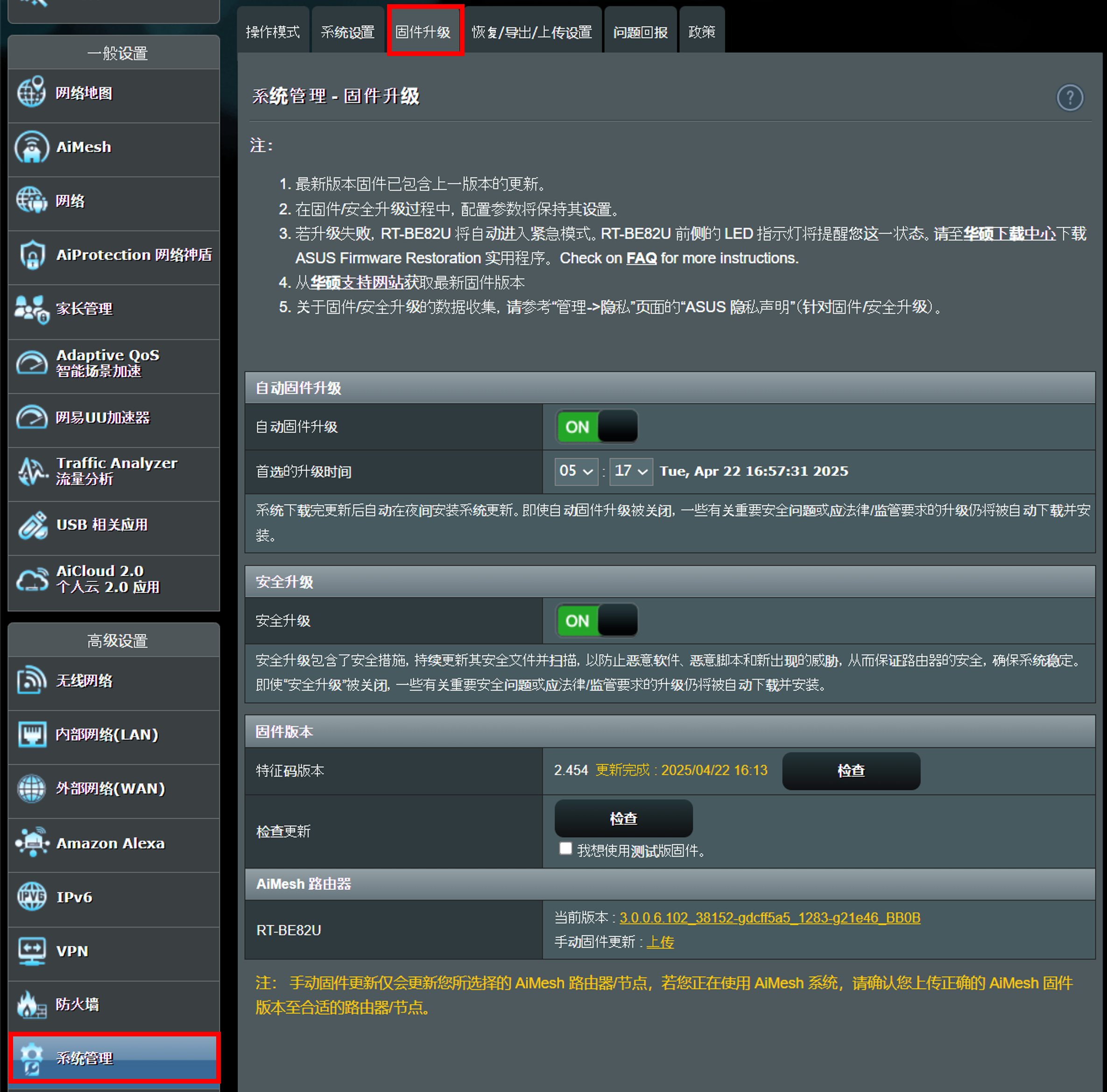
3. 固件更新过程中请勿将您的路由器关机,建议将自动更新的时间设置在您不使用网络的时间。
方法二:单次在线更新 (如果路由器显示无法连接到华硕服务器,请使用方法三)
1. 电脑通过有线或无线连接路由器网络,开启浏览器输入您的路由器IP地址或路由器网址http://www.asusrouter.com 进入路由器登录页面。
输入您的华硕路由器账号和密码后,点击[登录]。

注意:若您不知道如何进入路由器控制页面,可参考:[无线路由器] 如何进入无线路由器管理页面?
2. 若有最新的固件发行,您的页面右上角会出现提醒图标,点击图标将显示目前有新版本可供下载。
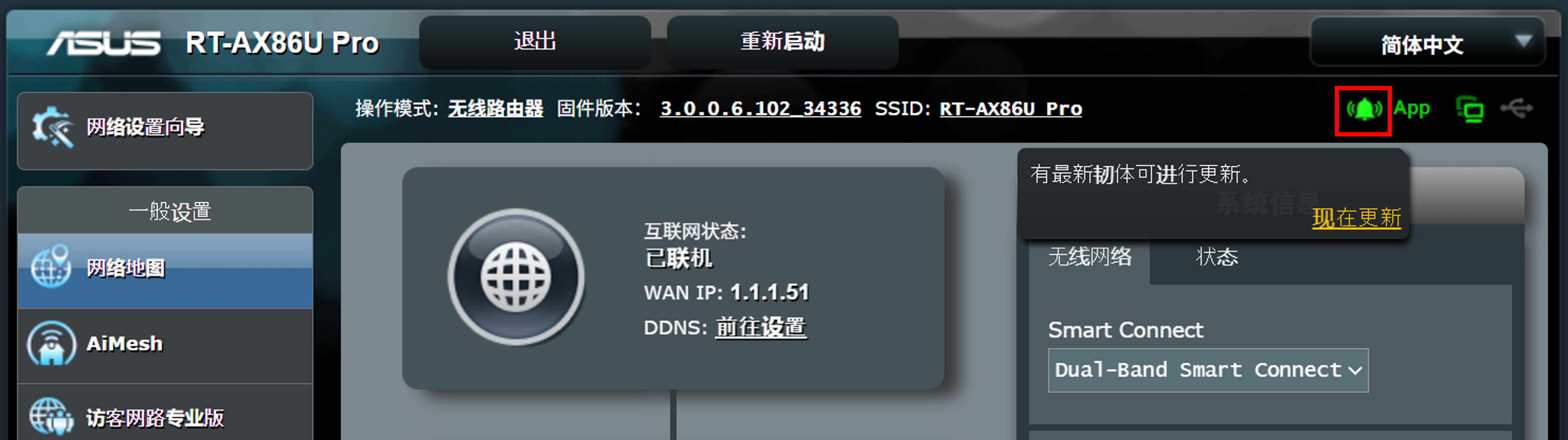
3. 点击「现在更新」,网页会导引到 系统管理-> 系统管理页面,确认下载请点击 「固件更新」。
4. 固件开始下载后,请稍后3分钟,下载过程中请勿将您的路由器关机。
5. 完成固件后更新后,建议将路由器恢复至原厂默认值。恢复方式: 长按无线路由器机身 [Reset] 键5秒再放开,恢复原厂设置后重新手动设置!
方法三:手动更新(如果您有一段时间没有更新路由器的固件,请通过 Web GUI 手动更新固件)
1. 您可以在华硕官方支持网站找到路由器最新的固件版本,本文以RT-AX86U为例,您可以通过产品列表找到您的路由器型号与其对应的固件版本,并将最新的固件下载至您的电脑。
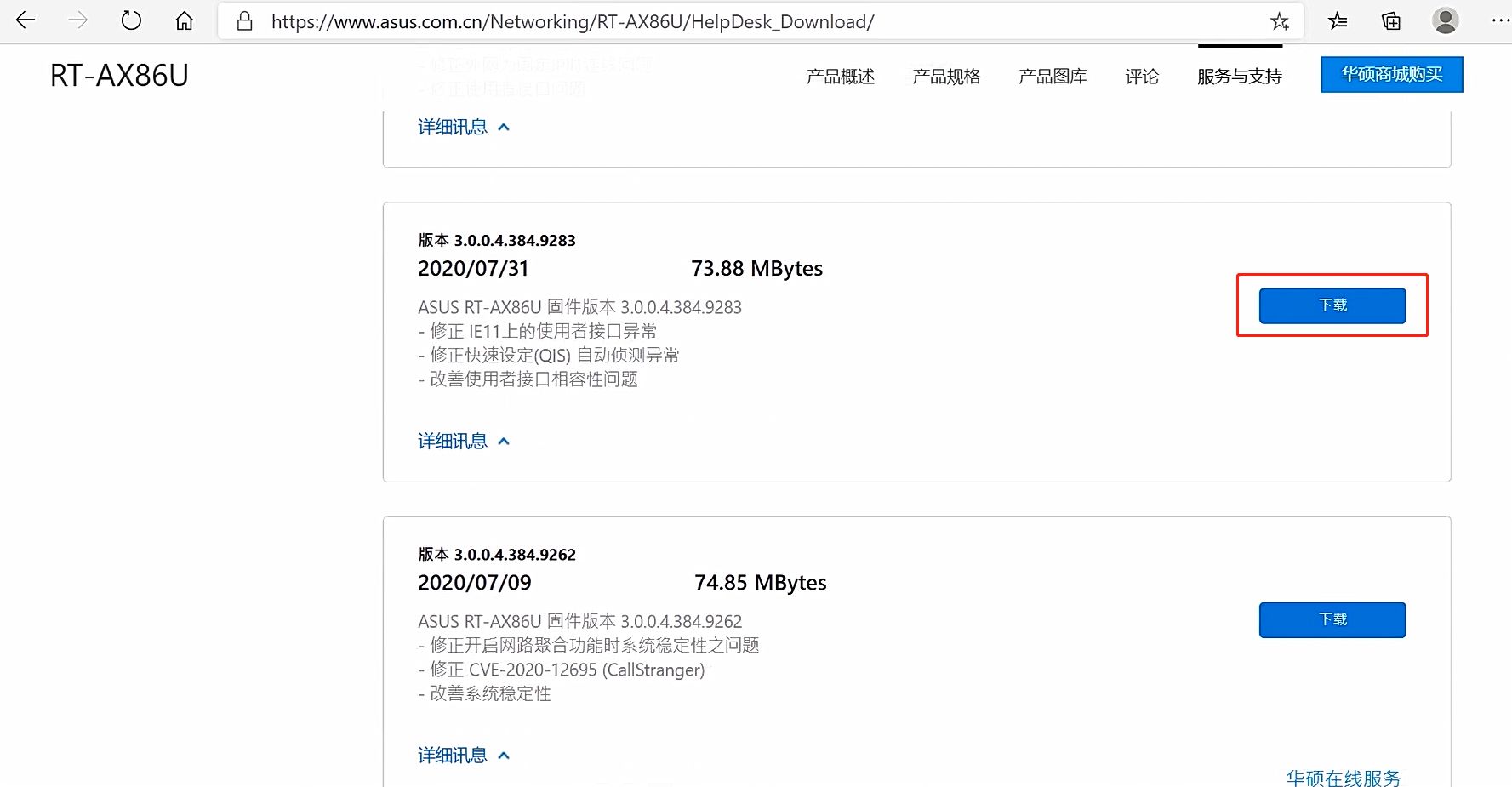
2. 完成下载后,请解压缩文件。
3. 电脑通过有线或无线连接路由器网络,开启浏览器输入您的路由器IP地址或路由器网址http://www.asusrouter.com 进入路由器登录页面。
输入您的华硕路由器账号和密码后,点击[登录]。
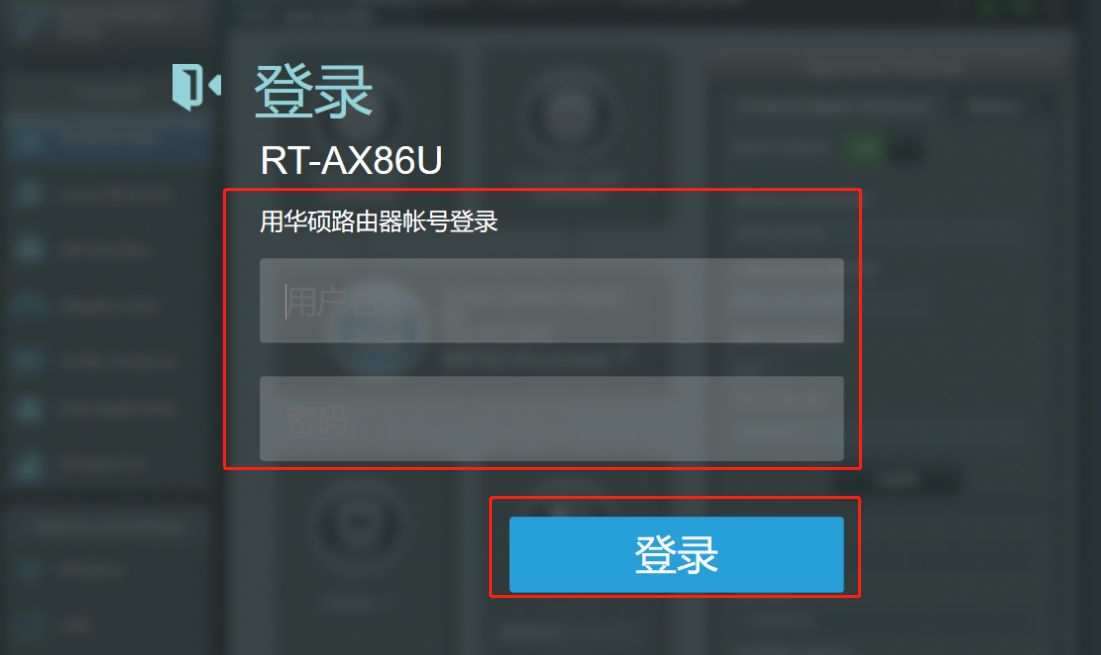
4. 点击 [系统管理] > [固件升级] ,点击 [上传]
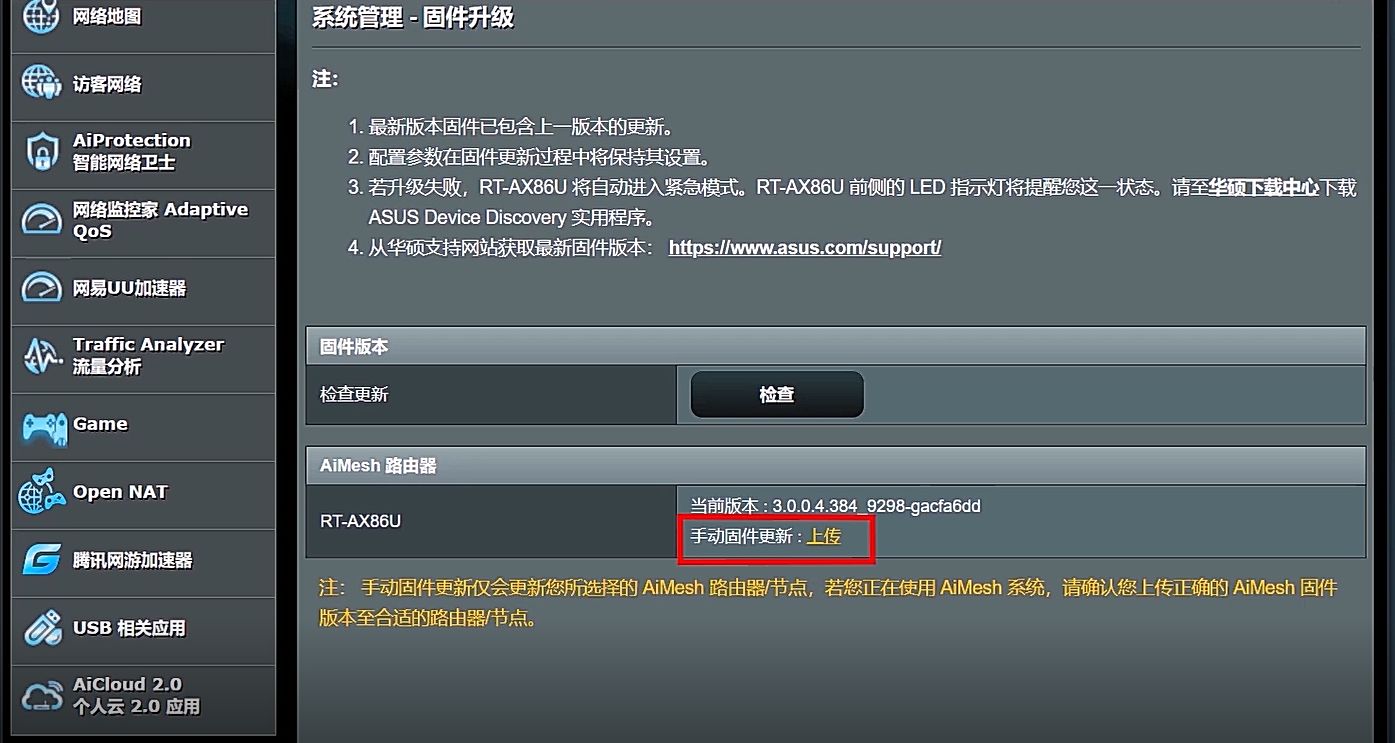
5. 选择刚才下载并解压缩后的固件版本,点击 [打开]
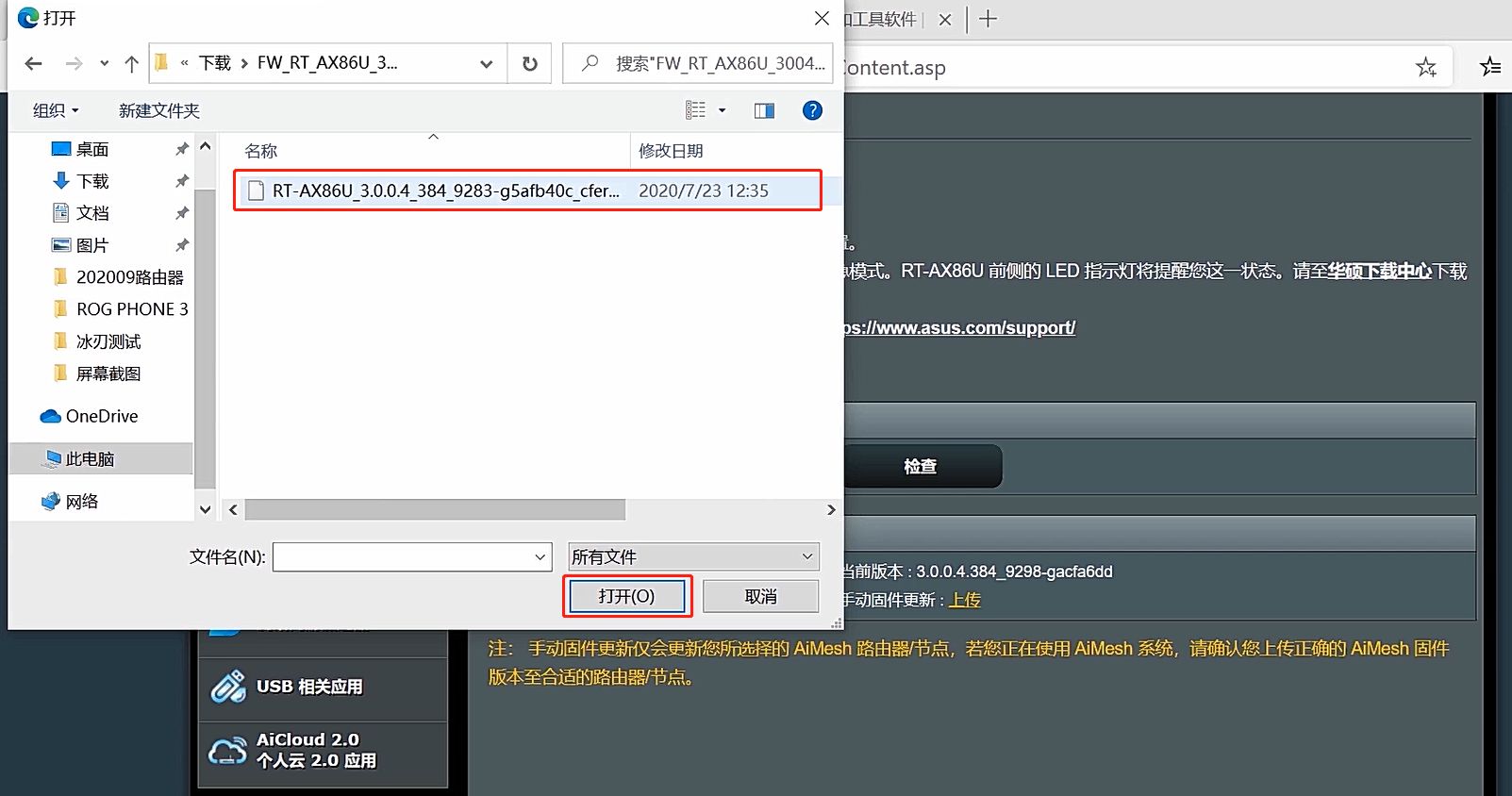
6. 固件开始下载后,请等待3分钟,下载过程中请勿将您的路由器关机。
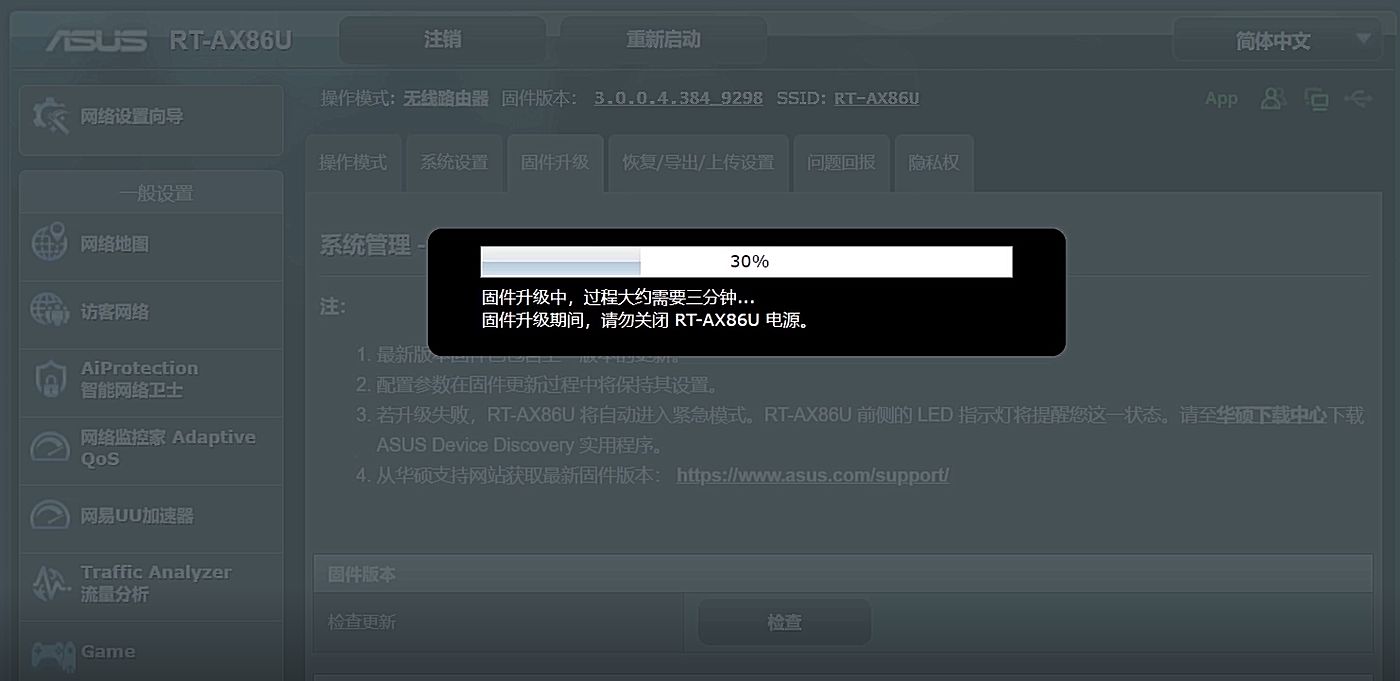
7. 完成固件更新后,建议将路由器恢复至原厂默认值。 恢复方式: 长按无线路由器机身 [Reset] 键5秒再放开,恢复原厂设置后重新手动设置!
常见问题
1.当更新完固件后需要将路由器恢复原厂设置(Reset)吗?
- 建议更新固件后将路由器恢复至原厂默认设置。
恢复默认设置后,请进入路由器控制页面按快速安装向导重新设置您的路由器。
[无线路由器] 新路由器如何设置上网?(通过浏览器)
[无线路由器] 如何使用华硕路由器App设置路由器上网?(QIS快速设置)
2. 更新固件后无法进入路由器控制页面,或更新固件失败,怎么办?
- 状况一: 当电源LED指示灯恒亮时
您可以使用RESET键(如画面标示处) 进行重置路由器
(不同的型号可能有所差异,请查看使用者手册)

长按RESET键大约5-10秒直到路由器的LED指示灯开始闪烁,即可停止按压。
此时,因为路由器正在重新启动,所有的LED指示灯都应熄灭,此为正常现象。
接着等待LED指示灯再次亮起,即可再次尝试进入路由器控制页面。
若依旧无法进入路由器控制页面,可以尝试使用Hard Factory Reset 强制重置路由器的方式。
相关操作步骤请参考:[适用型号总表] 华硕路由器强制重置恢复出厂设置(Hard Factory Reset)方式
- 状况二: 当电源LED灯闪烁时
您可以使用救援模式尝试进行固件更新,相关操作步骤请参照 [无线路由器] 如何使用救援模式(Firmware Restoration)
如何取得(Utility / Firmware)?
您可以在华硕下载中心取得最新的软件、手册、驱动程序和固件。
如果您需要有关华硕下载中心的更多信息,请参考此链接。